Cara Memasang Kodi 18.5 Leia di Amazon FireStick TV
Diterbitkan: 2020-01-09
Amazon Fire Stick adalah perangkat keras streaming yang luar biasa, dan salah satu kotak streaming favorit kami di pasaran saat ini. Hanya dengan $ 39,99, Anda mendapatkan akses ke perangkat keras yang sangat kuat, yang mampu mengalirkan video 1080p dari Netflix, Amazon (tentu saja), Hulu, HBO, Showtime, Sling, dan banyak lagi. Hampir setiap penyedia konten yang dapat Anda bayangkan memiliki aplikasi mereka di Fire Stick, kecuali Apple dan Google, tetapi secara keseluruhan, Amazon menawarkan salah satu paket streaming paling kohesif di pasaran saat ini. Tidak hanya itu, berkat remote yang memiliki tombol Alexa yang terpasang di perangkat, Anda dapat memanggil hiburan, termasuk film, acara TV, musik, game, dan lainnya langsung dari remote hanya dengan menggunakan suara Anda. Ini adalah perangkat yang sangat kuat dengan biaya masuk yang rendah, dikombinasikan dengan beberapa aplikasi terbaik dalam hiburan saat ini. Apa yang tidak untuk dicintai?
Tentu saja, bagi sebagian orang, Tongkat Api hanyalah sarana untuk mencapai tujuan. Beberapa streamer media menggunakan perangkat untuk melakukan sideload Kodi ke perangkat mereka. Kodi, untuk yang belum terbiasa, adalah platform streaming media yang kuat yang memungkinkan Anda untuk menambahkan segala macam sumber dan repositori ke perangkat Anda, membuatnya mudah untuk mengalirkan semua konten favorit Anda langsung dari satu perangkat tanpa harus berurusan dengan batasan buatan dari Amazon . Hanya dengan $ 40, Fire TV adalah penawaran yang bagus, tetapi itu tidak berarti Anda tidak dapat memodifikasinya. Tidak seperti platform seperti Apple TV, cukup mudah untuk mengaktifkan dan menjalankan Kodi di Fire Stick, menjadikannya streamer video yang hebat bagi siapa saja yang bersedia melakukan pekerjaan terkait untuk melakukan sideload Kodi sebagai aplikasi Amazon TV. Karena platform Fire TV Amazon berjalan pada versi Android yang dimodifikasi, lengkap dengan Appstore milik Amazon sendiri untuk mengunduh konten, aplikasi, dan game, memasukkan Kodi ke perangkat Anda hanya memerlukan koneksi internet, kesabaran, dan waktu Anda selama lima belas menit.
Fire Stick mungkin perangkat yang jauh lebih murah daripada Apple TV atau NVidia Shield TV, tetapi itu tidak berarti Anda tidak bisa mendapatkan konten sebanyak itu dari platform favorit Anda. Jadi tunggu apa lagi? Mari aktifkan dan jalankan Kodi di perangkat Anda sehingga Anda dapat kembali melakukan apa yang benar-benar penting: bersantai sambil streaming acara televisi dan film favorit Anda pada Jumat malam. Inilah cara menggunakan Kodi dengan Amazon Fire Stick.
Apa itu Kodi?
tautan langsung
- Apa itu Kodi?
- Memindahkan Kodi ke Tongkat Api Anda
- Mengaktifkan Perangkat Anda untuk Menginstal Aplikasi yang Disampingkan
- Mengunduh Kodi ke Perangkat Anda
- Memasang Kodi ke Perangkat Anda
- Memindahkan Kodi ke Depan Daftar Aplikasi Anda
- Apa selanjutnya?
- ***
Kemungkinan Anda sudah familiar dengan Kodi jika Anda datang mencari tip untuk menginstal aplikasi di Amazon Fire Stick Anda. Yang mengatakan jika Anda tidak terbiasa dengan Kodi, Anda harus tahu itu salah satu pemutar media open-source favorit internet. Awalnya diluncurkan lebih dari lima belas tahun yang lalu sebagai XBMC, Kodi berfungsi sebagai pusat media dan klien PC home-theater, memungkinkan Anda untuk melakukan streaming dan menonton konten di mana saja dari seluruh dunia. Kodi memiliki antarmuka yang fantastis, mesin tema hebat lengkap dengan banyak opsi, preferensi, dan tampilan, dan kemampuan untuk menambahkan aplikasi dari berbagai sumber menggunakan repositori perangkat lunak. Ini menjadikan Kodi salah satu aplikasi streaming media paling kuat yang tersedia online, terutama di dunia pasca-Windows Media Center, dan jika Anda mencari sesuatu dengan banyak kekuatan di belakangnya, Kodi adalah aplikasi untuk Anda. Aplikasi ini tersedia di lusinan platform berbeda termasuk Windows, macOS, iOS, Android, dan bahkan Raspberry Pi.

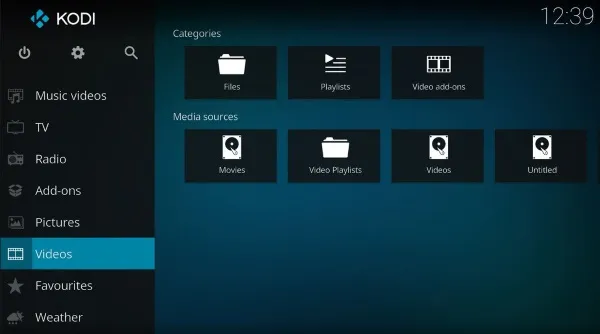
Jika Anda masih tidak yakin apakah Kodi adalah platform yang tepat untuk Anda, begini: Kodi memungkinkan Anda mengakses semua konten favorit Anda, baik melalui Apple maupun melalui cara lain, di satu perangkat. Anda dapat mengakses video, musik, podcast, dan lainnya, semuanya langsung dari internet. Sementara itu, Kodi juga memudahkan untuk memutar file media dari penyimpanan lokal Anda dan melalui jaringan Anda, membuatnya mudah untuk melakukan streaming konten secara nirkabel yang mungkin tidak disetujui Amazon untuk streaming di kotak mereka. Yang mengatakan, dengan pengaya utama termasuk opsi untuk Netflix, Spotify, dan YouTube, Anda dapat dengan mudah menggunakan Kodi untuk mengganti keseluruhan Fire OS di platform Anda, alih-alih beralih ke streaming konten melalui Kodi. Kami juga, tentu saja, harus mengatasi gajah di dalam ruangan: Kodi memungkinkan pengguna untuk mengalirkan konten bajakan dan aliran TV, dan sementara Kodi dan penulis di TechJunkie tidak mendukung penggunaan platform HTPC untuk konten ilegal, itu fitur yang jutaan orang menggunakan Kodi untuk seluruh dunia.
Memindahkan Kodi ke Tongkat Api Anda
Untuk alasan yang jelas, Kodi tidak terdaftar di Amazon Appstore sebagai aplikasi yang dapat Anda unduh dengan mudah untuk penggunaan biasa. Tidak seperti Google, Amazon mengambil pendekatan yang lebih mirip Apple dengan pasar aplikasi mereka, hanya mengizinkan aplikasi tertentu setelah disetujui untuk digunakan. Meskipun Anda akan menemukan Kodi tersedia di Google Play Store, itu tidak dapat ditemukan di platform Amazon, telah dihapus pada tahun 2015 karena kekhawatiran seputar pembajakan. Namun, seperti yang telah kita lihat pada sebagian besar produk Amazon, mudah untuk menggunakan basis Android mereka sebagai metode untuk melawan mereka. Karena Android memungkinkan aplikasi dipasang di luar app store, menjalankan dan menjalankan Kodi di Fire Stick Anda tidak membutuhkan waktu lama. Metode ini diuji pada Fire TV Stick 4K generasi saat ini, menjalankan versi terbaru yang diinstal, meskipun foto mungkin menunjukkan antarmuka yang lebih lama.
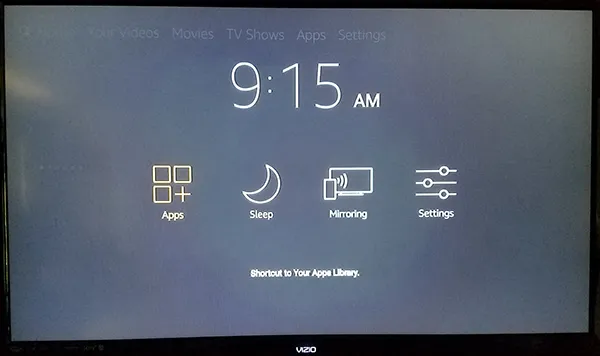
Mengaktifkan Perangkat Anda untuk Menginstal Aplikasi yang Disampingkan
Mulailah dengan membuka tampilan Fire TV Anda dengan membangunkan perangkat Anda dan menahan tombol Home di remote Fire TV Anda untuk membuka menu tindakan cepat. Menu ini memiliki daftar empat opsi berbeda untuk Fire TV Anda: daftar aplikasi, mode tidur, mirroring, dan pengaturan Anda. Pilih menu pengaturan untuk memuat daftar preferensi Anda dengan cepat. Atau, Anda dapat menuju ke layar beranda Fire TV Anda dan menggulir ke kanan di sepanjang daftar teratas menu Anda, memilih opsi pengaturan.
